Einen Großteil der unproduktiven Arbeitszeit als Personalberater sparen
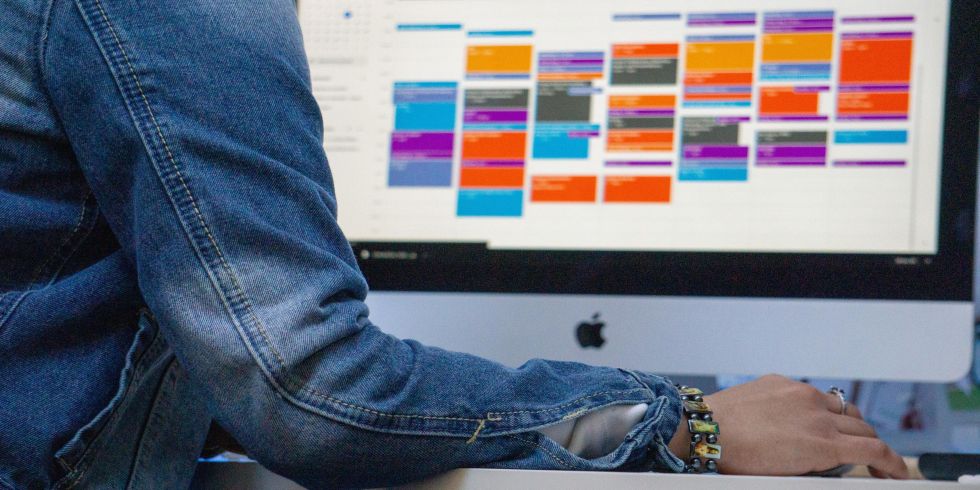
Die Terminplanung eines Personalberaters kann durch Kalendertools ganz einfach automatisiert werden. Mit diesen Kalendertools erleichtert sich jeder die Koordination seiner Termine. Anstatt – wie das standardmäßig meist geschieht – Terminvorschläge an einen externen Kontakt weiterzugeben und diese dann noch im eigenen Kalender über einen Eintrag zu blocken, kann mit den Kalendertools ein Link verschickt werden, über den der Gegenüber direkt zum Termin eingeladen wird. Sowohl der Empfänger, als auch der Versender, können so schneller und einfacher Termine vereinbaren.
In diesem Beitrag wollen wir die Vor- und Nachteile einiger Kalendertools näher beleuchten, die genau diese Funktionalitäten mit sich bringen.
Calendly
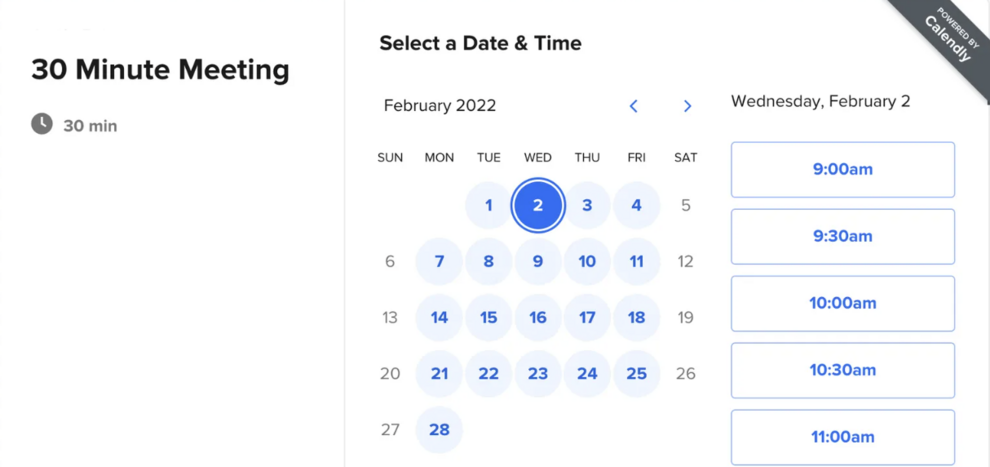
Calendly ist ein Tool, das sowohl Einzelpersonen als auch Teams in Klein- und Großunternehmen dabei unterstützt, Termine automatisiert organisieren zu können. Über die reine Terminplanung hinaus bringt calendly einige weitere Funktionen mit. Es besteht die Möglichkeit sich verschiedene Analysen (bspw. zu den beliebtesten Tagen für Termine, beliebteste Meetingtypen uvm.) zeigen zu lassen. Der Kalender kann auf allen Geräten verwendet werden.
Calendly kann mithilfe einer einzigen Codezeile, als Inline-Einbettung oder Pop-up in die eigene Website eingebettet werden. Alternativ kann der persönliche Link zum Kalender auf der Website vermerkt werden oder in sozialen Netzwerken, per SMS oder über eine E-Mail (-Signatur) geteilt werden.
Die Handhabung für Ihr Gegenüber könnte kaum einfacher sein. Der Empfänger wählt aus den freien Tagen und Uhrzeiten den für ihn passenden Termin. Freie Tage sind im Kalender durch einen blauen Kreis gekennzeichnet (siehe Foto), die möglichen Zeiten werden nach einem Klick auf ein Tag im Kalender rechts angezeigt. Wird ein Termin ausgewählt, erhalten sowohl Sie selbst, als auch der Empfänger eine Bestätigung (inkl. Link, falls der Termin online stattfindet) im Kalender. Optional kann ausgewählt werden, dass zusätzlich eine Erinnerungsmail kurz vor dem Termin versendet wird.
Außerdem garantiert calendly eine DSGVO-konforme Nutzung und hat hierfür sogar einige extra Tools, wie bspw. Cookie-Management-Tools und Opt-Ins für Nutzungsbedingungen.
Die Preise gestalten sich in Form von Paketen, die gebucht werden können. Die Preise steigen je nach den Funktionen, die verwendet werden und der Anzahl der Personen, die eine Kalenderverbindung benötigen. Calendly stellt allerdings auch ein dauerhaft kostenloses Paket zur Verfügung, das die Basics des Kalenders zur Nutzung bereitstellt.
In Zeiten des Homeoffice haben Online-Kalender an Bedeutung gewonnen. Um nicht mehrere Kalender im Blick behalten zu müssen, besteht die Möglichkeit, Online-Kalender mit Calendly zu verbinden. Für eine solche Verbindung eignen sich vor allem die folgenden Kalender besonders.
Outlook-Kalender
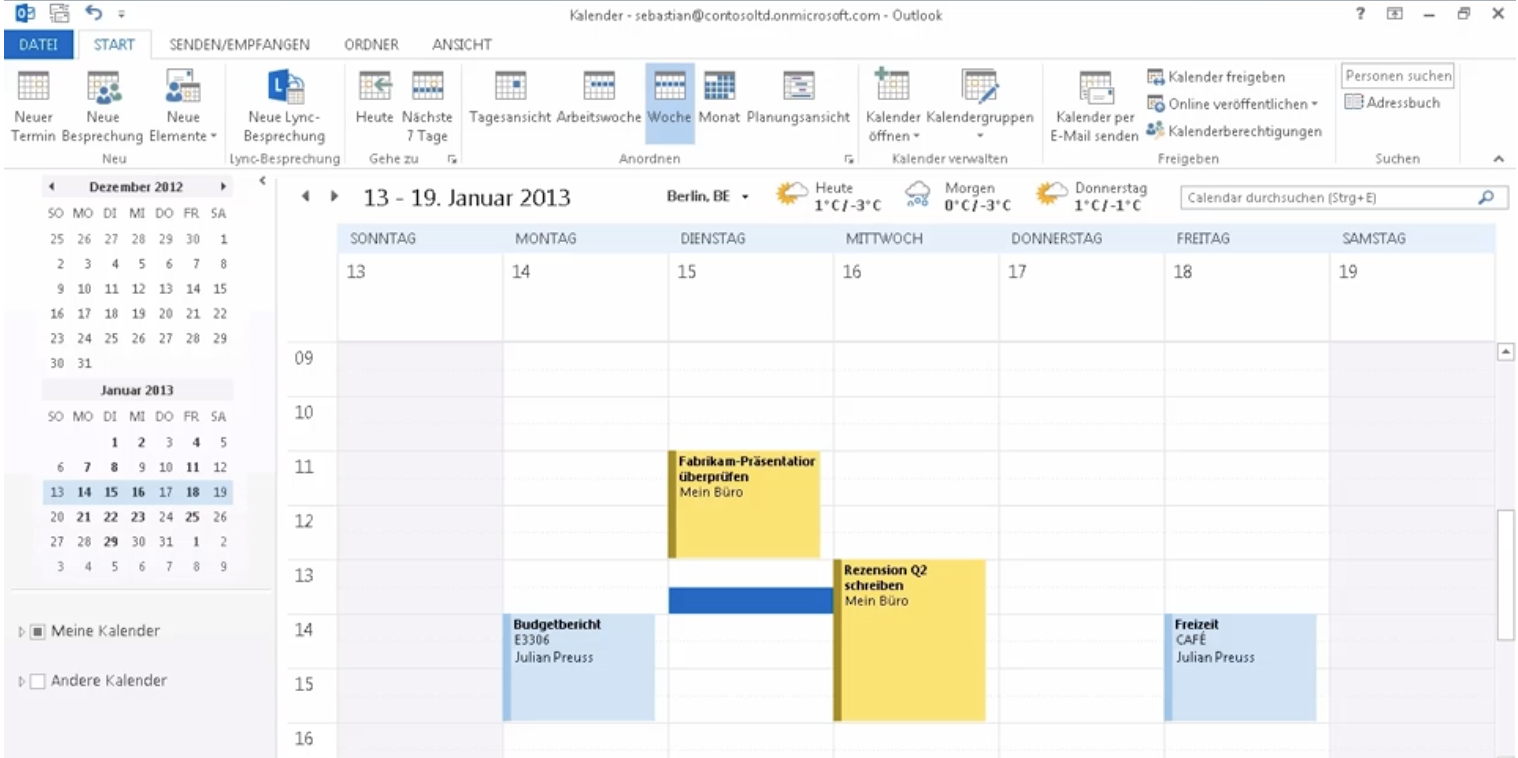
Der Outlook-Kalender kann vollkommen kostenlos genutzt werden. Die einzige Voraussetzung ist ein Microsoft-Konto, welches ebenfalls kostenlos ist. Der Kalender wird auf diesem Konto gespeichert und kann damit auf allen Geräten, die mit dem Microsoft Konto verbunden sind, synchronisiert werden.
Du kannst selbst Termine erstellen und Kontakte einladen, oder von diesen zu einem Termin eingeladen werden.
Grundsätzlich ist auch der Outlook-Kalender in einer Monatsansicht abgebildet. Bei der Monatsansicht befindet sich dann rechts ein Fenster, in dem die Termine des jeweiligen Tages eingesehen werden können. Es besteht aber die Möglichkeit zur Wochen- oder Tagesansicht zu wechseln. Links des Kalenders befindet sich immer eine kleine Monatsübersicht und darunter weitere Kalender (privat oder Kalender der Kollegen), die individuell ausgewählt werden können (siehe Foto).
Termine können am linken Rand oder durch einen Klick direkt in die gewünschte Uhrzeit erstellt werden. Es kann dann der Titel des Termins eingegeben und der Ort gewählt werden. Auch können Datum bzw. Uhrzeit nochmal geändert oder ein ganztägiger Termin eingestellt werden. Darüber hinaus kann bestimmt werden, ob sich der Termin wiederholen soll und wann man an diesen erinnert werden möchte. Es können Dokumente, sowie externe Meetinglinks hinzugefügt werden. Meetinglinks für Microsoft Teams werden automatisch generiert. Bei der Wahl der Teilnehmer kann ausgewählt werden, ob diese per Mail über den Termin informiert werden sollen. Der Ersteller des Termins erhält immer eine Benachrichtigung über Zu- und Absagen, diese können aber auch (sofern nicht anders eingestellt) von jedem direkt im Termin eingesehen werden.
Die Standardanwendung des Outlook-Kalenders speichert die Daten auf amerikanischen Servern und ist daher nicht 100% DSGVO-konform. Es gibt einige Möglichkeiten, um den Kalender dennoch DSGVO-konform zu gestalten.
Google Kalender
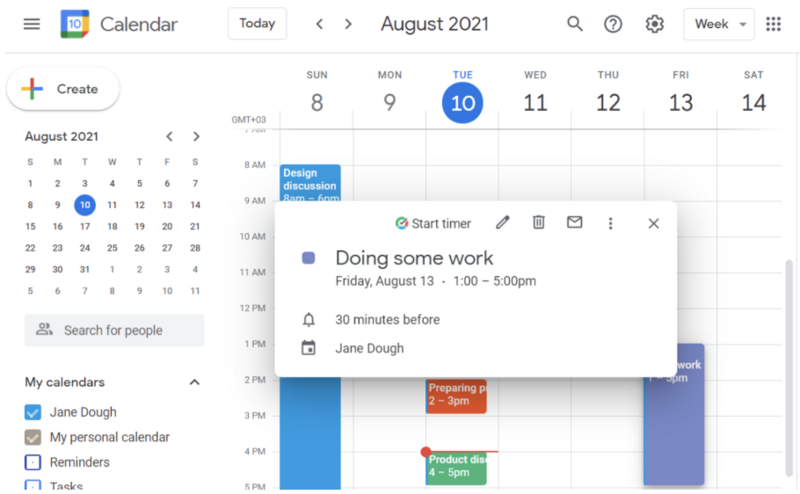
Der Google-Kalender ähnelt vom Prinzip her sehr dem Outlook-Kalender. Auch hier wird ein kostenloses Google-Konto benötigt, um deinen Kalender erstellen zu können. Es gibt eine kostenlose App für den Google-Kalender. Dementsprechend kann auch dieser auf allen Geräten genutzt werden und ist auch in der Mobilversion übersichtlich dargestellt.
Grundsätzlich wird der Google-Kalender in einer Wochenansicht abgebildet, aber auch hier kann die Ansicht zur Tages- und Monatsübersicht und einigen weiteren Auswahlmöglichkeiten geändert werden. Auch weitere Einstellungen, bspw. ob abgelehnte Termine angezeigt werden sollen, stehen zur Auswahl.
Links des Kalenders befindet sich die Monatsübersicht und die Auswahl deiner weiteren hinzugefügten bzw. verbundenen Kalender. Über der Monatsübersicht oder durch das Klicken auf eine Uhrzeit kann ein neuer Termin erstellt werden. Es öffnet sich ein Fenster, in dem der Titel und der Zeitraum des Termins, sowie der Ort und die Teilnehmenden festgelegt werden können. Es wird in jedem Termin automatisch ein Meetinglink zu einem GoogleMeet hinzugefügt. In den Termindetails kann der entsprechende Kalender für den Termin ausgewählt werden und auch die Farbe des Termins kann den eigenen Wünschen entsprechend angepasst werden. Beim Speichern des Termins muss ausgewählt werden, ob die Teilnehmenden eine Benachrichtigung per E-Mail erhalten sollen oder nicht. Der Organisator erhält immer eine Benachrichtigung über Zu- und Absagen und kann festlegen, ob diese auch jeder der Eingeladenen direkt im Termin einsehen kann.
Neben Terminen können auch Fokuszeiten, Erinnerungen und Aufgaben sowie Außer-Haus-Zeiten in den Kalender eingetragen werden. Termine, zu denen du eingeladen wirst, die zu Zeiten stattfinden, an denen du außer Haus bist, können automatisch abgelehnt werden. In der kostenlosen Variante bietet Google keine Datenvereinbarung an. Der Google-Kalender kann aber durch ein Upgrade auf Google Workspace auch geschäftlich DSGVO-konform genutzt werden.
Die Terminfindung innerhalb eines Unternehmens stellt soweit kein Problem dar, kann durch Calendly als Add-On, aber vor allem durch die Statistiken noch weiter erleichtert werden. Besonders eignet sich Calendly, wenn auch Termine mit außenstehenden Personen eine große Rolle spielen.